- Link externo para este artigo:
-
https://www.manjaro-linux.com.br/forum/a=88.html
|
|
Instalando o Lamp (Linux Apache Mysql PHP)ID do artigo: 88Adaptado por: lobocode Adaptado em: 15 Mai 2013, 08:30 Descrição do artigo: O texto mostrará como podemos instalar o Lamp no nosso Manjaro.  Segundo o Wikipédia,
Como instalar no Manjaro? A seguir será mostrado como fazer isto! 1 - sudo pacman -S apache php php-apache mysqlObs: O repositório oficial do Arch bem como o do Manjaro, adotaram a substituição do Mysql por MariaDB. Neste caso, na instalação do Mysql, irá pedir para você substituir pelo Mariadb. Faça-o sem receio. Pois, os comandos do mariaDB são os mesmos do mysql. 2 - Com o apache instalado, teste roda-lo: sudo systemctl enable httpd3 - Acesse seu http://localhost/ e veja se aparecerá algo similar a isto: Caso ocorra o erro 403, entre no arquivo /etc/httpd/conf/httpd.conf e comente a linha Include conf/extra/httpd-userdir.conf, como mostra na imagem: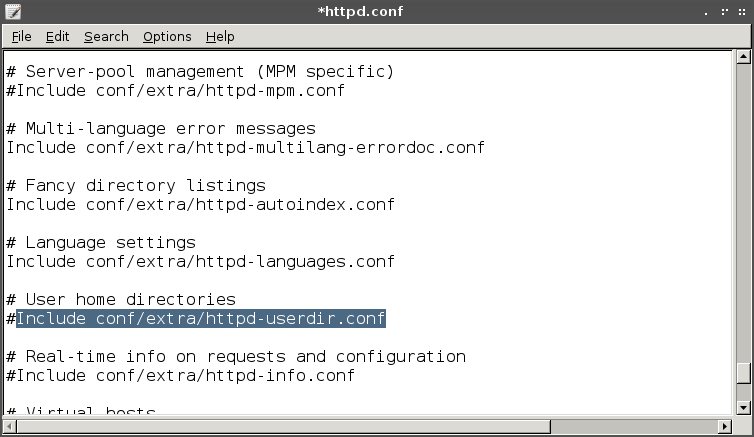 Caso não ocorra tal erro, pule para o quarto passo. 4 - crie uma pasta public_html em sua /home
Um exemplo de url local minha: /home/cidtuxnet/public_html Para testar se o url local para a pasta public_html está funcionando, resete o httpd $sudo systemctl restart httpd5 - Configurando o PHP sudo vim /etc/httpd/conf/httpd.confAdicione a seguinte linha depois de "LoadModule dir_module modules/mod_dir.so" : emLoadModule php5_module modules/libphp5.so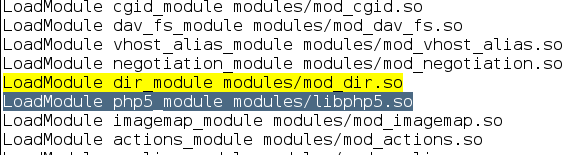 - Ainda neste arquivo, desça até a ultima linha e adicione: Include conf/extra/php5_module.conf como mostra na imagem: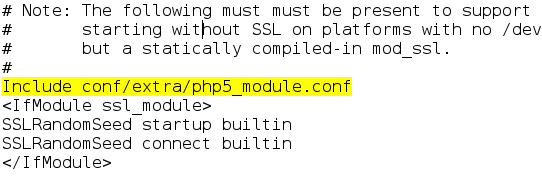 Observe também se a linha TypesConfig conf/mime.types e MIMEMagicFile conf/magic, estão comentadas. Se estiverem, descomente-as.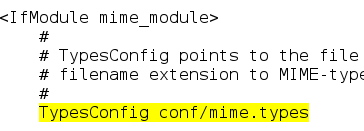 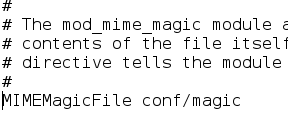 No arquivo sudo vim /etc/httpd/conf/mime.types , adicione application/x-httpd-php php php5 a baixo de application/pgp-encrypted: Pronto, agora resete o httpd para testar: sudo systemctl restart httpd6 - Por fim, configure o Mysql (Mariadb): - Rode o mysql service: $sudo systemctl enable mysqld- Entre no setup do mysql : $sudo mysql_secure_installation- No campo de password, simplesmente pressione Enter e em seguida defina o password do DB. - Em seguida, siga as orientações mostradas na imagem a seguir:  - Agora criaremos nosso banco da dados com o comando: sudo mysql -u root -p- Crie seu banco de dados usando o comando create database dbname; Exemplo: create database lobocode;- Adicione o usuário ao banco da dados: g rant all on dbname.* to 'user' identified by 'password', exemplo: grant all on lobocode.* to 'root' identified by 'sua senha';- Por fim, dê quit.  Para testar se o servidor local junto com php está funcionando, dentro do public_html crie um arquivo chamado index.html e dentro deste arquivo, cole este código:
- Salve e abra seu http://localhost/~user/- Deverá aparecer algo assim:  Finish...Lamp instalado. Referência Os créditos por este texto são para lobocode. Mudanças - lobocode, 12/05/2013, correções pontuais. - Holmes, 15/05/2013, ajustes do texto. - Holmes, 15/05/2013, correção das imagens. Conteúdo distribuído sob a licença GNU FDL |



